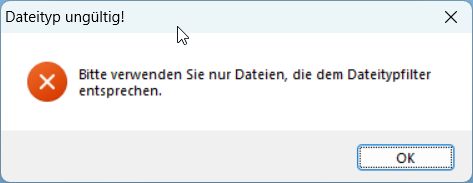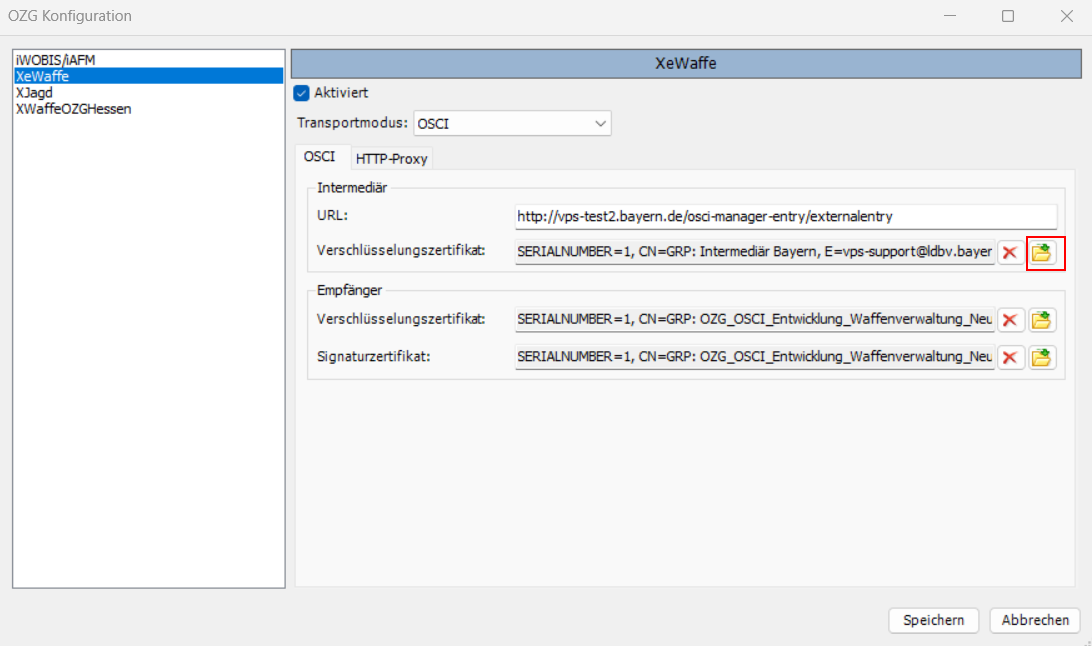In regelmäßigen Abständen, spätestens alle drei Jahre, muss das Zertifikat des OSCI-Intermediärs in der Konfiguration von Condition WorkOffice ausgetauscht werden. Bitte beachten Sie dabei die Hinweise Ihres Dienstleisters für den DVDV-Netzbetrieb und erneuern Sie das Zertifikat unbedingt vor dessen Ablauf, um die Nutzung der OZG-Schnittstelle nicht zu beeinträchtigen.
Download des aktuellen Zertifikats:
| Info |
|---|
Die Gültigkeit des aktuell verwendeten Zertifikates können Sie durch einen Doppelklick auf die .cer-Datei im Windows Explorer überprüfen. Auf dem Reiter "Allgemein" wird mit den Feldern "Gültig ab" und "bis" der Zeitraum der Nutzbarkeit des Zertifikates dargestellt. |
...
Schritt-für-Schritt Anleitung
- Öffnen Sie die „WorkOffice Administration“ mit einem WorkOffice Benutzer, welchem die Rolle „Administrator“ zugeordnet wurde.
- Klicken Sie anschließend auf den Unterpunkt „OZG Konfiguration“.
...
| Info |
|---|
Das Zertifikat des Intermediärs wird Ihnen als öffentliches Zertifikat ohne einen privaten Schlüssel bereitgestellt (.cer oder .crt-Datei). Um das Zertifikat zu erhalten, nehmen Sie bitte direkten Kontakt zum Betreiber des Intermediärs auf und fordern Sie dort eine passende Datei an. Wichtig: Von der BayernPKI ausgestellte Zertifikate können nicht mehr verwendet werden. Diese sind von den zuständigen Administratoren durch ein gültiges Zertifikat der Telesec zu ersetzen.
|
5. Navigieren Sie in den Ordner, welcher die .cer Zertifikatsdatei beinhaltet, markieren Sie diese und klicken Sie im unteren rechten Bereich der Auswahlmaske auf die Schaltfläche [Öffnen].
6. Schließen Sie Ihre Eingaben über die Schaltfläche [Speichern] ab oder Verwerfen Sie die getätigten Einstellungen über den Button [Abbrechen].
Test der Schnittstelle
- Starten Sie die Condition Waffenverwaltung mit einem normalen Benutzerzugang.
- Nach dem Aufbau der NWR Verbindung zum Abruf der NWR Hinweise erscheint im unteren rechten Bereich der Waffenverwaltung eine Fortschrittsleiste
- Klicken Sie anschließend in der oberen Menüleiste der Waffenverwaltung auf die Schaltfläche [Anträge], um in die Antragsübersicht zu gelangen.
- Wechseln Sie im linken Bereich der Maske auf den Menüpunkt "Transferprotokoll".
Klicken Sie den aktuellsten Listeneintrag im rechten Bereich der Protokollmaske an.
Im unteren Bereich der Maske erscheint der Text "<Message>No selection for: Selection Mode: -1 Selection Rule: null</Message>", wenn eine erfolgreiche Verbindung zum OSCI-Postfach hergestellt werden konnte
bzw. "<Message>MessageId: vps_vp_bayern_xoev_1694794305396732b5ea3-f7b4-4756-bcc0-588ed3ee14b4</Message>" mit einer eindeutigen VPS-Nummer, wenn bereits eine erste Nachricht im Postfach abgerufen werden konnteInfo Sollten Fehler beim Entschlüsseln einer Nachricht oder bei der Verbindung mit dem externen Intermediärsserver auftreten, können entsprechende Hinweise auf die Fehlerursache ebenfalls im Transferprotokoll eingesehen werden.
...